Logic Pro 사용 설명서
- 시작하기
-
- 편곡 개요
-
- 리전 개요
- 리전 선택하기
- 리전 일부 선택하기
- 리전 오려두기, 복사, 및 붙여넣기
- 리전 이동하기
- 갭 추가 또는 제거하기
- 리전 재생 지연하기
- 리전 루프하기
- 리전 반복하기
- 리전 크기 조정하기
- 리전 음소거하기 및 솔로 지정
- 리전 타임 스트레치하기
- 오디오 리전 리버스하기
- 리전 분할
- MIDI 리전 디믹스하기
- 리전 결합
- 트랙 영역에서 리전 생성하기
- 트랙 영역에서 오디오 리전을 노멀라이즈합니다.
- MIDI 리전의 가상본 생성하기
- 반복된 MIDI 리전을 루프로 변환하기
- 리전 색상 변경
- 오디오 리전을 Sampler 악기의 샘플로 변환하기
- 리전 이름 변경
- 리전 삭제
- 그루브 템플릿 생성하기
-
- 개요
- 노트 추가
- 악보 편집기에서 오토메이션 사용하기
-
- 보표 스타일 개요
- 트랙에 보표 스타일 할당하기
- 보표 스타일 윈도우
- 보표 스타일 생성 및 복제하기
- 보표 스타일 편집하기
- 보표, 성부 및 할당 파라미터 편집하기
- Logic Pro 보표 스타일 윈도우에서 보표 또는 성부를 추가 및 삭제하기
- Logic Pro 보표 스타일 윈도우에서 보표 또는 성부 복사하기
- 프로젝트 간 보표 스타일 복사하기
- 보표 스타일 삭제하기
- 성부 및 보표에 노트 할당하기
- 별개의 보표에 폴리포닉 파트 표시하기
- 악보 기호의 보표 할당 변경하기
- 보표 전체에 걸쳐 노트 묶기
- 드럼 기보법에 매핑된 보표 스타일 사용하기
- 미리 정의된 보표 스타일
- 악보 공유하기
- Touch Bar 단축키
-
-
- 이펙트 개요
-
- MIDI 플러그인 사용하기
- 조합 버튼 컨트롤
- Note Repeater 파라미터
- 랜더마이저 컨트롤
-
- Scripter 사용하기
- Script Editor 사용하기
- Scripter API 개요
- MIDI 프로세싱 함수 개요
- HandleMIDI 함수
- ProcessMIDI 함수
- GetParameter 함수
- SetParameter 함수
- ParameterChanged 함수
- Reset 함수
- JavaScript 객체 개요
- JavaScript Event 객체 사용하기
- JavaScript TimingInfo 객체 사용하기
- Trace 객체 사용하기
- MIDI 이벤트 beatPos 속성 사용하기
- JavaScript MIDI 객체 사용하기
- Scripter 컨트롤 생성하기
- Transposer MIDI 플러그인 컨트롤
-
- 악기 소개
- 용어집
- Copyright

Logic Pro의 Alchemy ModMap
모듈레이션 컴포넌트는 고급 뷰에서만 표시됩니다. Advanced 버튼을 클릭해 고급 뷰로 전환합니다.
모드맵은 모듈레이터는 아닙니다. 대신, 모듈레이터의 출력을 처리해 모듈레이션 타겟에 값이 적용되기 전에 원 값을 신규 값에 매핑하는 것이 모드맵의 목적입니다. 모드맵을 통해 사용자는 곡선 벨로시티 반응을 생성하고 키보드의 각 소스 볼륨을 조절하며 스케일 스텝으로 정렬하도록 피치 반응을 무작위 LFO 모듈레이션에 퀀타이즈하는 등 많은 것들을 수행할 수 있습니다.
매핑은 모드맵의 그래픽 형태로 정의되며, 이는 전달 함수를 나타냅니다. x(수평) 축은 원래의 모듈레이션 값의 범위를 0.00~1.00로 나타냅니다. y(수직) 축은 매핑된 모듈레이션 범위를 역시 0.00~1.00로 나타냅니다. 모드맵이 모듈레이션 값에 미치는 영향을 보려면 x-축을 따라 원 값을 확인하면 됩니다. 이에 해당하는 y 값은 매핑의 출력을 결정합니다.
볼록한 모드맵은 입력의 중간 범위를 기본 출력보다 높은 값에 매핑합니다.
오목한 모드맵은 입력의 동일한 범위를 기본 출력보다 낮은 값에 매핑합니다.
수평으로 평평한 모드맵은 입력 범위를 단일 출력에 매핑합니다.
단계적 모드맵은 출력을 퀀타이즈하며 각 입력 값을 스텝 중 하나가 정의한 해당 출력 값에 매핑합니다.
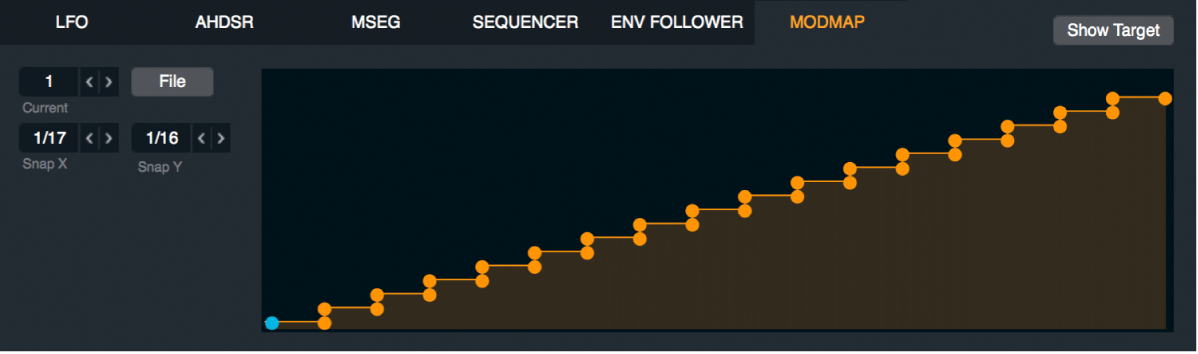
ModMap 파라미터
Current ModMap(모드맵) 팝업 메뉴 및 필드: 팝업 메뉴의 번호를 선택하거나 이전 및 다음 화살표로 각 모드맵 컨트롤 패널에 접근합니다.
모드맵은 모듈레이션 랙의 모드맵 메뉴 명령으로 생성 또는 삭제됩니다. 출력과 입력이 동일하므로 기본 모드맵은 아무 동작도 하지 않습니다.
File 버튼: 모드맵과 관련된 여러 명령이 있는 팝업 메뉴를 엽니다.
Preset 하위 메뉴: 프리셋 모드맵을 선택합니다. 이는 있는 그대로 사용하거나 사용자 모드맵의 시작점으로 사용할 수 있습니다.
Save: 현재 모드맵을 저장합니다. 이름을 붙이고 모드맵 파일(*.mma)을 저장할 수 있는 대화상자가 열립니다. 프리셋 하위 메뉴 하단에 신규 모드맵 이름이 나타납니다.
Copy/Paste: 이 명령을 사용해 모드맵 간의 설정을 복사합니다.
Clear: 현재 모드맵을 초기화합니다.
Snap X 팝업 메뉴 및 필드: 원 점 값을 퀀타이즈해 이용 가능한 범위의 정확한 비율로 제한합니다. 예를 들어, 1/3으로 Snap X를 설정하면 점 값을 0, 1/3, 2/3으로, 그리고 점이 드래그되면 1로 스냅합니다. 끔은 퀀타이즈를 비활성화하고 점 레벨을 자유롭게 설정할 수 있습니다. 또한 이전 및 다음 버튼(화살표)으로 스냅 X 값으로 진행할 수 있습니다.
키 모드를 선택해 모드맵 디스플레이를 익숙한 키보드 레이아웃으로 변경합니다. 키 모드는 모든 모듈레이션 소스에 작동하지만 특정 모듈레이션 양을 개별 노트에 할당 가능한 키 팔로우 소스에 특히 유용합니다.
Snap Y 팝업 메뉴 및 필드: 점 레벨(즉 y 값)을 퀀타이즈해 이용 가능한 범위의 정확한 비율로 제한합니다. 예를 들어, 1/3으로 스냅 Y를 설정하면 점 레벨을 0, 1/3, 2/3의 값으로, 그리고 점이 드래그되면 1로 스냅합니다. 끔은 퀀타이즈를 비활성화하고 점 레벨을 자유롭게 설정할 수 있습니다. 또한 이전 및 다음 버튼(화살표)으로 Snap Y 값으로 진행할 수 있습니다.
참고: Snap X 및 Snap Y 설정은 기존의 점 레벨을 퀀타이즈된 위치 정렬로 이동시키지 않습니다. 이 파라미터들은 생성되거나 드래그되면 점의 반응에만 영향을 미칩니다.
ModMap 디스플레이: 모드맵의 그래픽적 표현을 보여주며, 이는 전달 함수를 나타냅니다.
모드맵 점 더하기 또는 제거하기
Logic ProAlchemy에서 점을 추가하려면 모드맵 디스플레이의 필요 위치에서 선 또는 선 가까이를 클릭합니다.
점을 제거하려면 점을 더블 클릭합니다.
참고: 점을 생성하기 전에 알맞은 스냅 X/Y 옵션을 선택합니다.
모드맵으로 벨로시티 곡선 변경하기
Logic Pro의 Alchemy에서 이름 막대의 File 버튼을 클릭하고 팝업 메뉴에서 Initialize Preset을 선택해 모든 Alchemy 파라미터를 기본 설정으로 재설정합니다.
Master Vol 노브를 클릭해 모듈레이션 섹션의 모듈레이션 랙을 표시합니다. 모듈레이션 랙에서 불러온 2개의 모듈레이터, 첫 번째 슬롯의 AHDSR 1, 두 번째 슬롯의 벨로시티를 확인합니다.
모듈레이션 랙의 벨로시티 슬롯 오른쪽 팝업 메뉴에서 모드맵 1을 선택합니다.
이는 기본 모드맵을 마스터 볼륨의 벨로시티 모듈레이션에 적용합니다.
MIDI 키보드에서 몇 개의 노트를 재생하여 기본 모드맵이 벨로시티 반응을 변경하지 않음을 확인합니다.
모드맵 선의 중간 부분을 위쪽으로 드래그해 볼록한 곡선을 생성합니다.
MIDI 키보드에서 몇 개의 노트를 재생하여 볼록한 벨로시티 곡선의 이펙트를 들어봅니다. 보통 강도로 친 노트는 기본 곡선보다 더 크게 재생됩니다.
반대 방향의 세그먼트 곡선이 오목해질 때까지 모드맵의 중간 부분을 아래쪽으로 드래그합니다.
MIDI 키보드에서 몇 개의 노트를 재생하여 오목한 벨로시티 곡선의 이펙트를 들어봅니다. 보통 강도로 친 노트는 기본 곡선보다 더 짧게 재생됩니다.
모드맵을 사용해 멀티 소스 프리셋의 단일 소스 레벨 조절하기
이 예시는 두 개의 소스가 키보드 하단에서 상단까지 대략 C4로 전체 레벨을 재생하는 프리셋을 다룹니다. 이 지점 위로 키보드 상단을 재생하면 소스 A는 전체 강도를 유지하며 소스 B는 더 부드러워집니다.
Logic Pro의 Alchemy에서 이름 막대의 File 버튼을 클릭하고 팝업 메뉴에서 Initialize Preset을 선택해 모든 Alchemy 파라미터를 기본 설정으로 재설정합니다.
Global 버튼을 클릭해 모든 소스를 표시한 다음, 하나의 샘플(또는 다중 샘플)을 소스 A에 불러오고, 대조 샘플(또는 다중 샘플)을 소스 B에 불러옵니다.
기본적으로 이러한 소스 간에는 50%의 크로스페이드가 적용되므로 사용자는 키보드 전 범위에서 균형 잡힌 두 개 샘플의 믹스를 들을 수 있습니다.
소스 B Vol 노브를 클릭해 모듈레이션 섹션의 모듈레이션 랙을 표시합니다.
모듈레이션 랙의 첫 번째 슬롯에서 Note Property > KeyFollow를 선택합니다.
소스 B의 진폭은 MIDI 노트 번호에 따라 조절되지만 이 모듈레이션은 필요 형태를 아직 갖지 못합니다. 현재 가장 낮은 노트의 음량이 가장 낮으며 키보드 중간의 노트는 중간 음량이고 상단 노트의 음량이 가장 큽니다.
사용자는 이제 모드맵을 사용해 키 팔로우로 소스 B 볼륨의 반응을 모듈레이션으로 재형성할 수 있습니다.
모듈레이션 랙의 소스 B 슬롯 오른쪽 팝업 메뉴에서 모드맵 1을 선택합니다.
이는 기본 모드맵을 소스 B Vol의 KeyFollow 모듈레이션에 적용합니다.
MIDI 키보드에서 몇 개의 노트를 재생하여 기본 모드맵이 키 팔로우 반응을 변경하지 않음을 확인합니다.
모드맵 점들을 다음과 같이 편집합니다.
가장 왼쪽 점을 위쪽의 1.00 레벨로 드래그합니다.
중간 표시 부분의 약간 오른쪽 선에서 위치를 클릭해 새로운 점을 생성합니다. 이 신규 점의 레벨을 1.00로 둡니다.
가장 오른쪽 점을 아래쪽의 0.00 레벨로 드래그합니다.
키보드 범위를 재생하여 소스 B Vol 반응을 들어봅니다. 사용자가 원하는 반응이 아닌 경우, 모드맵에서 해당 점의 값 또는 위치를 더울 조절합니다.
모드맵을 사용해 피치 모듈레이션 펜타토닉 스케일로 퀀타이즈하기
Logic Pro의 Alchemy에서 이름 막대의 File 버튼을 클릭하고 팝업 메뉴에서 Initialize Preset을 선택해 모든 Alchemy 파라미터를 기본 설정으로 재설정합니다.
마스터 보이스 섹션의 Coarse Tune 노브를 클릭해 모듈레이션 섹션의 모듈레이션 랙을 표시합니다.
모듈레이션 랙의 첫 번째 슬롯에서 LFO > LFO 1를 선택하고 모듈레이션 깊이를 12.0 세미톤으로 줄입니다.
LFO 1 설정을 다음과 같이 조절합니다.
형태 = RandHold
속도 = 1/2 비트
양극 = 끔
노트를 재생 및 홀드하여 비트 당 2회 12 세미톤 범위에서 피치 변화가 자유롭게 변화하는지 확인합니다.
SnapX = 1/6으로, SnapY = 1/12로 설정합니다. 이러한 함수로 필요한 모드맵 형태를 더욱 쉽게 생성할 수 있습니다.
선을 따라 클릭해 첫 점 및 끝 점 사이에 10개의 신규 점들을 생성합니다.
모드맵 점들을 다음과 같이 편집합니다.
X 위치
Y 위치
1/6
0/12
1/6
2/12
2/6
2/12
2/6
4/12
3/6
4/12
3/6
7/12
4/6
7/12
4/6
9/12
5/6
9/12
5/6
12/12